逍遥安卓模拟器扫描二维码的详细操作步骤
时间:2022-10-26 15:56
最近一些用户小白在使用逍遥安卓模拟器的时候,不熟悉其中扫描二维码操作?今日在这里就为你们带来了逍遥安卓模拟器扫描二维码的详细操作步骤。
逍遥安卓模拟器扫描二维码的详细操作步骤

我们需要先打开逍遥安卓模拟器,然后在其右侧的功能列表中点击“设置”按钮;
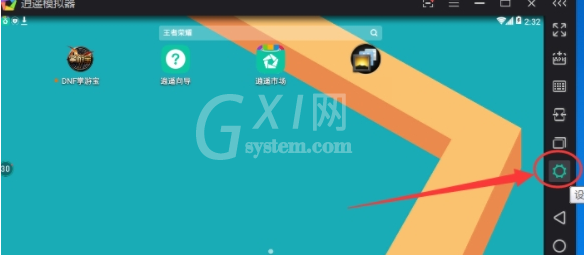
接下来我们在弹出来的“设置”窗口中打开“共享目录”;
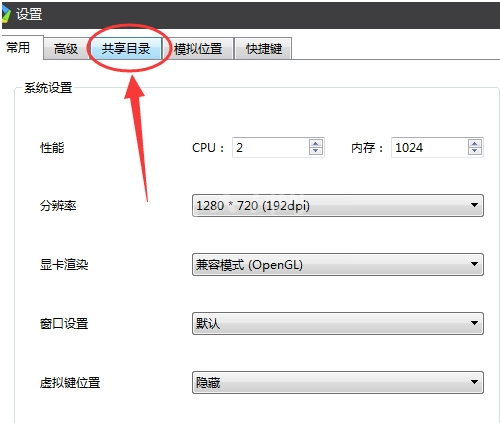
这个时候我们在共享目录里就可以看到逍遥安卓模拟器“图片”的共享位置了,这时我们将提前准备好的二维码图片添加到这个文件夹中;
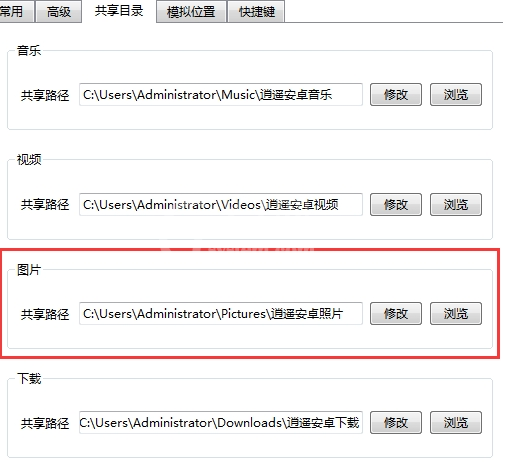
最后一步我们添加完毕后在逍遥安卓模拟器的“图库”中就可以看到这张二维码照片了,之后我们再用扫描二维码“扫描照片”的功能来扫描这张照片就可以了。
按照上文讲述的逍遥安卓模拟器扫描二维码的详细操作上流程,伙伴们赶紧自己去试试吧!



























